フローチャート作成ソフトEdrawで図形を移動する詳しい手順
Edraw フローチャート作成ソフトウェアで図形を移動するにはどうすればよいですか? Edraw フローチャート作成ソフトウェアを使用するときに図形の移動で問題が発生した場合は、PHP エディター Strawberry が提供するこの記事で詳細なガイダンスが提供されます。次のコンテンツでは、図形の選択から目的の位置へのドラッグまで、図形を移動する方法を段階的に説明し、キーボード ショートカットやスナップ機能の使用などのヒントを説明します。これを読んで、モバイル Edraw フローチャートの形状について知っておくべきことをすべて学びましょう。
選択ツールに切り替えます

マウスが 4 方向矢印に変わったら、マウスの左ボタンを押して図形を目的の位置までドラッグし、マウス R を放します
。 
ドラッグ プロセス中に動的ガイドを使用して他の図形と位置を合わせることができます。
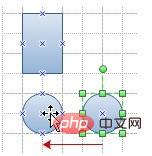
注:
図形を少し移動したい場合は、図形を選択し、キーボードの矢印キーを押して調整できます。複数のピクセルを調整するには、SHIFT キーを押したまま矢印キーを使用して調整します。
さまざまな動的ガイドとネットワーク吸着をオフまたはオンにします。これらは、表示メニューのオプションで調整できます。
以上がフローチャート作成ソフトEdrawで図形を移動する詳しい手順の詳細内容です。詳細については、PHP 中国語 Web サイトの他の関連記事を参照してください。

ホットAIツール

Undresser.AI Undress
リアルなヌード写真を作成する AI 搭載アプリ

AI Clothes Remover
写真から衣服を削除するオンライン AI ツール。

Undress AI Tool
脱衣画像を無料で

Clothoff.io
AI衣類リムーバー

Video Face Swap
完全無料の AI 顔交換ツールを使用して、あらゆるビデオの顔を簡単に交換できます。

人気の記事

ホットツール

メモ帳++7.3.1
使いやすく無料のコードエディター

SublimeText3 中国語版
中国語版、とても使いやすい

ゼンドスタジオ 13.0.1
強力な PHP 統合開発環境

ドリームウィーバー CS6
ビジュアル Web 開発ツール

SublimeText3 Mac版
神レベルのコード編集ソフト(SublimeText3)

ホットトピック
 1676
1676
 14
14
 1429
1429
 52
52
 1333
1333
 25
25
 1278
1278
 29
29
 1257
1257
 24
24
 AIテクノロジーを使用して完璧なID写真を生成する方法は?
May 15, 2025 pm 07:45 PM
AIテクノロジーを使用して完璧なID写真を生成する方法は?
May 15, 2025 pm 07:45 PM
ID写真ジェネレーターを使用すると、写真スタジオに行って時間と労力を節約することなく、必要なID写真を簡単に作成できます。 1.最初に、古い写真をインテリジェントに修復する機能を有効にします。 2.ページでID写真作成オプションを選択します。 3.ダブルクリックして編集する必要がある画像ファイルを開きます。 4.少し待つと、システムは1インチID写真を自動的に生成します。 5.他のサイズが必要な場合は、調整オプションで適切なサイズを選択してください。 6.バックグラウンドの変更オプションをクリックします。 7.色の背景からお気に入りの背景色を選択します。 8。[保存]ボタンをクリックして、ID写真を保存します。




